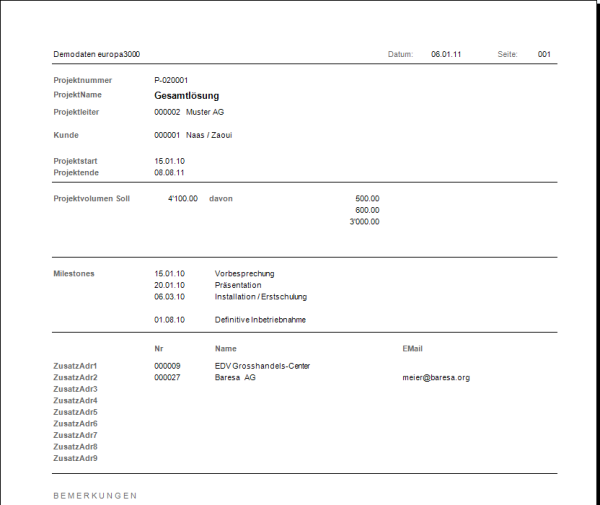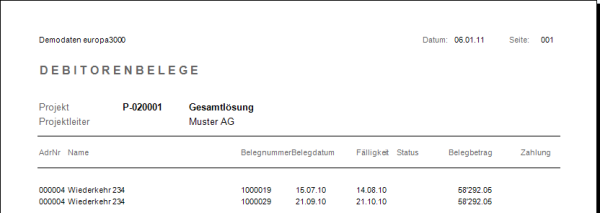Projekt bearbeiten
Unter diesem Menupunkt werden die Projekte editiert. Als erstes wählen Sie ein bestehendes Projekt aus oder erfassen (Ctrl+N) ein neues. Die Projekte können in den Schlüsselfeldern des Fensters Projektbeschreibung aufgerufen werden (siehe auch Aufruf über Schlüsselfelder).

Schlüsselfelder in den Projektdaten sind im Standard:
- Projektnummer
- Kundennummer
- Projektname
- Projektstart
- Projektende
- Abgeschlossen?
- Projektcode
- Datum ToDo
- Prioritätscode
Die Suche über F1 = Datenbankeinsicht :

Sobald ein Projekt aufgerufen ist, sehen Sie folgende Kommandozeile:
Navigationstasten:

Fortfahren:
Mit Klick auf Fortfahren '
Neu:
Um ein neues Projekt zu erfassen, klicken Sie bitte auf den Knopf '
| Feldname: | Inhalt / Beschreibung: | ||||||||
| Projektnummer: |
Das Programm numeriert die Projekte fortlaufend entsprechend der Eingabefolge. Das Feld ist (wenn nicht anders parametriert) mit dem Cursor nicht erreichbar. In der Datei client.ini (im entsprechenden Mandantenverzeichnis) kann eine untere und eine obere Grenze für den Projektnummernbereich eingegeben werden. Wählen Sie dazu die folgende Syntax: [AutoCount] wobei LLLLL für die untere Grenze (z.B. 10000) und UUUUU für die obere Grenze (z.B: 99999) steht. Definieren Sie einen Bereich, der auf alle Fälle der Menge der zu erfassenden Projekte gerecht wird. |
||||||||
| Kundennummer: |
Adressnummer des Auftraggebers. Mit der Funktionstaste 'F1' können Sie diesen aus dem Adress-Stamm auswählen. |
||||||||
| ProjektName: | Bezeichnung des Projektes (freie Eingabemöglichkeit innerhalb der Feldlänge). | ||||||||
| Beschreibung 1, 2: | Weitere Beschreibung des Projektes (freie Eingabemöglichkeit innerhalb der Feldlänge). | ||||||||
| Projektstart: | Beginn des Projektes. | ||||||||
| Projektende: | Ende des Projektes. | ||||||||
| Abgeschlossen?: | Projekt abgeschlossen. Es können keine Leistungen und Leistungsarten mehr bearbeitet werden. | ||||||||
| Volumen verfolgen: |
Einstellung ob und wie das Soll Volumen des Projekts überwacht werden soll:
|
||||||||
| Projektcode: | Code, mit welchem sich Projekte gruppieren lassen. | ||||||||
| Datum ToDo: | Datum der nächsten Wiederaufnahme des Projektes. | ||||||||
| Prioritätscode: | Priorität des Projektes. Über die Definition von Standardtabellen können Sie hier alle erforderlichen Codes über die Funktionstaste 'F1' aufrufen und ggf. auswählen. | ||||||||
| Abteilung: | Zuständige / verantwortliche Abteilung. | ||||||||
| Projektleiter: | Name des Projektleiters. | ||||||||
| Dokumente: | Hier können die zum Projekt zugeordneten Dokument angegeben werden. Dazu tragen Sie hier den gewünschten Filter ein, so z. B. c:\docs\aa?.* Der Aufbau des Filters besteht aus Laufwerk + Pfad + Filter (* als Platzhalter für beliebige Anzahl von Zeichen, ? als Platzhalter für ein einzelnes Zeichen). |
||||||||
| Milestone 1-5: | Hier können bis zu fünf Milestones (Datum und Bezeichnung) erfasst werden. | ||||||||
| Weitere Felder: | Weitere Felder können in Ihrer Applikation parametriert sein. Beachten Sie in diesem Zusammenhang allfällige Ergänzungen der Dokumentation durch Ihren europa3000™-Servicepartner. |
Die Projektbewertung teilt sich in Soll- und Ist-Beträge auf. Die Ist-Felder dienen lediglich zur Information und werden automatisch berechnet. Sie können nicht verändert werden.

Projektvolumen:
Soll-Betrag des gesammte Projektes. Dieser Wert setzt sich automatisch aufgrund der einzelnen Soll-Beträge der Leistungsarten-Gruppen zusammen.
Leistungsarten-Gruppen:
Soll-Betrag auf den einzelnen Leistungsartengruppen. Maximal sind zehn Leistungsartengruppen möglich (0 - 9). Die Bezeichnung der einzelnen Leistungsartengruppen werden in den Grundeinstellungen festgelegt (Hauptmenu-Punkt 9.1.2)
Projektadressen:
In diesem Fenster können Projektadressen zugeordnet werden. Parametrierbar sind bis max. zehn Adressen. Mit der Funktionstaste 'F1' kann auf den Adress-Stamm zugegriffen werden.

Kopieren:
Mit dem Knopf '
Standardmässig wird nur das Projekt kopiert. Sollen die entsprechenden Leistungsarten auch kopiert werden, kann das in den Grunddaten (siehe Kapitel Grundeinstellungen) mit Hilfe der Option Beim Kopieren des Projekts Leistungsarten miteinbeziehen aktiviert werden.
Löschen:
Mit dem Knopf '

Werden zum angezeigten Projekt keine Relationen in einem weiteren europa3000™-Modul gefunden, kann das Projekt nach der entsprechenden Sicherheitsabfrage gelöscht werden.

Sind zum Projekt gehörende Daten in anderen europa3000™-Modulen vorhanden, so zeigt das Programm die dazugehörige(n) Relation(en) an. Das Projekt kann in diesem Fall nicht gelöscht werden. Es ist in diesem Falle notwendig, zuerst in den angezeigten Modulen die Relationen zu diesem Projekt zu bereinigen, bevor das Projekt gelöscht werden kann.
|
Tipp: |
Escape:
Mit Escape '
Menu:
Bei Klick auf das Menu-Symbol '

F1 Bemerkungen:
Zu jedem aufgerufenen Projekt können zusätzliche Informationen verwaltet werden. Das Fenster Bemerkungen besteht standardmässig aus 200 Zeilen, die durch Scrollen eingesehen werden können. Geben Sie die Bemerkungen ein und schliessen Sie jedes Feld bzw. jede Zeile mit der Eingabetaste 'Enter' ab.
Wird das Fenster über die letzte Zeile verlassen, werden alle Eingaben automatisch gespeichert.
F2 Projektadressen (Adress-Zuordnungen):
Die einem Projekt zugeordneten Adressen können über diese Funktion eingesehen werden.

F3 Finanzen:
Die Funktionstaste 'F3' zeigt die Finanzen zum aktuellen Projekt an.

F4 Debitoren-Belege:
Die Funktionstaste 'F4' zeigt alle Debitorenbelege zu diesem Projekt in einer Übersicht an.

Mit der Eingabetaste 'Enter' können die Details des Beleges eingesehen werden. Mit der Funktionstaste 'F1' können, wenn vorhanden, die Belegzeilen auch angezeigt werden.

F5 Kreditoren-Belege:
Die Funktionstaste 'F5' zeigt die Kreditoren-Belege zum aktuellen Projekt in einer Übersicht an, sofern sie existieren. Mit der Eingabetaste 'Enter' können die Details des Beleges eingesehen werden.
F6 Leistungen:
Die Funktionstaste 'F6' zeigt alle Leistungen des aktuellen Projekt in einer Übersicht an.

F7 Leistungsarten:
Die Funktionstast 'F7' zeigt alle dem Projekt zugeordneten Leistungsarten an. Gleichzeitig sehen Sie einen Vergleich der Soll- und Ist-Werte innerhalb der Leistungsarten. Wenn Sie eine Leistungsart auswählen und danach die Eingabetaste 'Enter' drücken, erhalten Sie zusätzliche Details.


F9 Dokumente:
Die Funktionstaste 'F9' zeigt Ihnen alle dem Projekt zugewiesenen Dokumente an. Durch Drücken der Eingabetaste 'Enter' wird das entsprechende Dokument mit der damit verbundenen Applikation geöffnet.

Shift+F6 Dokumentenverwaltung:

Drucken:
Klicken Sie bitte auf den Knopf '

Stammblatt:
Dieser Punkt ermöglicht nach der Wahl des Ausgabe-Geräts die Ausgabe des Stammblatts für das aktuelle Projekt. Das Stammblatt enthält alle Projekt-Daten und Bemerkungen zum aufgerufenen Projekt. Als Stammblatt gilt die Liste 014/4.
Debitoren-Belege / Kreditoren-Belege:
Zeigt die Debitoren-Belege zum aktuellen Projekt an, sofern sie existieren, oder die Kreditoren-Belege, sortiert nach Datum.
Beleghistorie:
Zeige alle Belege, welche zum aktuellen Projekt zugeordnet sind, geordnet nach Datum.
Listen (Projektlisten, Leistungsartenlisten, Leistungslisten):
Sie haben hier die Möglichkeit, Listen auszugeben. Welche Liste ausgegeben werden soll, können Sie mit Hilfe des dahinterliegenden Feldes bestimmen. Mit der Funktionstaste 'F1' werden Ihnen die Möglichkeiten angezeigt.
Auswertungen (Projekt - Leistungsarten, Leistungsarten - Projekt):
Ausgewählte Auswertungen können hier ausgegeben werden. Welche Auswertung ausgegeben werden soll, können Sie auch mit Hilfe des dahinterliegenden Feldes bestimmen. Mit der Funktionstaste 'F1' werden Ihnen die Möglichkeiten angezeigt.